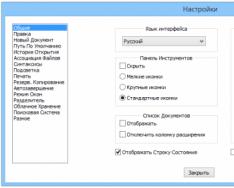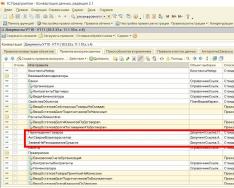Подробности Super User Инструкции по Minecraft Обновлено: 15 марта 2016

Если вы решились таки установить интересующий вас мод, текстуру, карту или скин для Minecraft, то вам может понадобится наша инструкция, чтобы сделать все правильно.
Как установить мод на Minecraft
{youtube}b1ouEfn5M0I|510|287{/youtube}
Сначала скачайте и установите ModLoader . Теперь вам нужно зайти в директорию Minecraft. Сделать это можно несколькими способами...
- Перейти с помощью Проводника в C:/Users/Имя_вашего_профиля/AppData/Roaming/.minecraft/bin.
- Открыть меню "Пуск" и нажать "Выполнить", если у вас Windows 7, можно воспользоватся комбинацией клавиш Win+R. В появившемся окне вводим %appdata% и жмем ОК, в открывшейся папке видим.minecraft, открываем ее, а затем папку /bin.
В папке /.minecraft/bin ищем файл minecraft.jar - в него то мы и будем помещать наши моды. Для этого нам потребуется открыть его с помощью архиватора WinRaR или 7zip - сделать это можно нажав правой кнопкой мыши по файлу и выбрать WinRaR в диалоговом меню "Открыть с помощью...".
Теперь когда minecraft.jar открыт, первым делом следует удалить папку META-INF - она может вызывать конфликты в работе некоторых модов.
Остался последний шаг. Берем содержимое архива с нашим модов и просто перетаскиваем все файлы в архив minecraft.jar!
P.S. У некоторых модов процесс установки может различаться, поэтому внимательно читайте описание мода, в нем всегда можно найти инструкцию по установке.
Если мод, который вы устанавливаете требует предустановленного Minecraft Forge , то процесс установки будет немного иным...
Вам все также необходимо найти папку Minecraft, как и с способом выше. Нашли? Теперь в папке.minecraft, находим папку mods - в нее то и необходимо скопировать скачанный мод. Все! При следующей загрузке игры - Forge автоматически установит модификацию.
Как устанавливать текстуры для Minecraft
{youtube}Tthcjb-SW_0|510|287{/youtube}
Для начала необходимо скачать соответствующий вашей версии игры MCPatcher , далее выполнить Patch клиента Minecraft по инструкции прилагающейся к патчеру. После выполнения всех манипуляций в директории Minecraft, появится папка texturepacks, в нее то и необходимо кидать архив с текстурами. Теперь в игре можно будет выбрать установленный текстур пак.
Как установить скин в Minecraft
Если у вас лицензионная версия игры:
- Скачиваете скин
- Переходите на сайт minecraft.net
- Входите под своим Логином и Паролем
- Кликаем на кнопку Profile
- Жмете Browse, выбираете ваш скин и жмете Upload
Если у вас пиратская копия, то смотрим видео:
{youtube}M0Zn8_OjEko|510|287{/youtube}
Сайт о котором упоминается в видео - www.mcskinsearch.com
Как установить карту в Minecraft
Чтобы установить карту в Minecraft, необходимо зайти в директорию.minecraft и загрузить вашу карту в папку saves. Теперь при выборе сохранения в игре будет доступна и ваша карта.
Здравствуйте, юные кубофилы. Сегодня я расскажу вам как установить мод на Minecraft (Майнкрафт). Сделать это очень просто, но надо знать некоторые нюансы.
Установка модов, работающих на Minecraft Forge
Этот способ подходит для подавляющего большинства модификаций, представленных на нашем сайте! Их отличие в том, что они используют Forge . Как его установить можно прочитать на странице скачивания.
Инструкция подходит для любой версии Minecraft: 1.5.2, 1.6.4, 1.7.2, 1.7.10 и других.
Итак, вы установили Forge и скачали нужный вам файл какого-либо мода. Он может быть с расширением jar или zip. В этом случае извлекать его из архива не требуется! Копируем мод (Правая кнопка мыши - Копировать).
Кликаем по круглой кнопке со значком Windows на панели.
Вводим или копируем в поиск текст: %appdata%.

Нажимаем на Enter. Открываем папку.minecraft и далее - mods.


Вставляем ранее скопированный файл модификации (Правая кнопка мыши - Вставить).
Установка завершена!
Как проверить?
Теперь, чтобы проверить правильно ли мы установили мод на Minecraft, необходимо запустить лаунчер. Проверьте выбран ли у вас профиль Forge и кликните играть.

На главном экране игры кликаем Mods и смотрим появился ли наш мод в списке.
Каждый настоящий майнкрафтер хоть раз ставил моды, ведь они могут добавить абсолютно что угодно, главное выбрать самый интересный. Но проблема в том, что как их устанавливать знают далеко не все. Поэтому и появился данный гайд: Как установить моды в Minecraft !
Видео гайд:
Гайд будет для версии и выше (1.6.*, 1.7.*, 1.8.* 1.9.* и так далее), ведь раньше было немного по другому.
(На картинки можно нажимать, они примут свой полный размер)
1) Скачиваем и устанавливаем , если вы используете что-то другое. Он намного лучше, почитать про особенности можно на нашем сайте на странице лаунчера, для установки модов он хорош тем, что Forge (Если не знаете что это, далее в статье будет он описан) можно установить в один клик.
2) Выбираем мод который хотите установить, у нас есть каталог: . Запоминаем под какую версию игры он разработан, у нас на примере будет Plants Vs Zombies: Minecraft Warfare 1.7.10, то есть версия 1.7.10.
3) Заходим в лаунчер, и выбираем версию Forge (Это промежуточный мод, который обрабатывает все другие) под ту версию, под которую вы выбрали мод (В нашем случае Forge 1.7.10) и нажимаем "Установить", далее ждём завершения установки и первого запуска.

4) Далее приступаем к установке самого мода, для этого в лаунчере нажимаем на кнопку "Открыть папку" и вам откроется папка со всеми файлами игры.

5) Находим папку "mods " (Она появится сама, если её нет, то вы не установили Forge, но можете попробовать создать вручную, если вы уверены что Forge установлен) и копируем туда файл мода, у него будет расширение.jar или.zip (Возможно он будет запакован в.rar, значит его нужно распаковать и перенести файл с нужным расширением в папку).

6) Снова запускаем из лаунчера нужный Forge. Чтобы убедится, что мод нормально работает, в главном меню, нажимаем кнопку mods и видим там новый мод:

Готово, теперь можно играть с новым модом! Надеемся, теперь вам понятно, как установить мод в Майнкрафт !
Многие из нас, любителей MineCraft, рано или поздно сталкивались с такой проблемой - "А как установить мод для MineCraft?" В этой статье вы найдёте ответ, на этот вопрос.
Недаром этот поисковый запрос один из самых популярных (про MineCraft, разумеется) в различных поисковиках, например в Яндексе , или Google. Это действительно бывает тяжелой вещью, но если вы читаете это - значит вы уже на полпути к решению своей проблемы.

1) Перед установкой мода, проверьте его версию, а также версию вашего Minecraft "а. Они должны обязательно совпадать, иначе мод не будет работать.
2) Также, перед установкой узнайте какие программы нужны для работы мода. Обычно это: Forge либо ModLoader . Инструкции по установке написаны для каждой из них.

Для Forge (Автоматическая установка):
1) Перейдите по этой ссылке и выберите нужную вам версию Forge и скачайте её.
Обратите внимание что скачивать нужно по ссылкам с текстом: installer , так как именно они ведут на Forge с автоматической установкой. Также стоит отметить что скачивать нужно рекомендованную версию, она наиболее стабильна.

2) Запускаем скачанный файл, нажимаем ОК и ждём пока процесс завершится.
3) Запускаем лаунчер и выбираем профиль с версией, на котором установлен наш Forge. Обычно версия переименовывается таким образом:

Для Forge (ручная установка) (Устаревший метод):
а) Скачайте актуальную версию Forge для вашего MineCraft. Сделать это можно на нашем сайте по ссылке:
| Дата | Файл | Версия | Ссылка на скачку | Скачать чистый клиент |
|---|---|---|---|---|
| 16 Августа 2014 | Forge для Minecraft | 1.7.10 | Скачать | Скачать |
| 12 Января 2014 | Forge для Minecraft | 1.7.2 | В разработке | |
| 13 Ноября 2013 | Forge для Minecraft | 1.6.4 | Скачать | |
| 13 Ноября 2013 | Forge для Minecraft | 1.6.2 | Скачать | |
| 4 Июля 2013 | Forge для Minecraft | 1.6.1 | Не имеется | |
| 4 Мая 2013 | Forge для Minecraft | 1.5.2 | Скачать | |
| 24 Марта 2013 | Forge для Minecraft | 1.5.1 | Скачать |
б) Открыть файл minecraft.jar любым архиватором. Находится он в скрытой папке, разной для различных операционных систем:
в) Откройте архив с Forge и переместите все файлы из этого архива в: minecraft.jar
г) После этого запустите MineCraft. Forge просканирует файлы игры и создаст папку mods .

2. ModLoader:
а) Скачайте актуальную версию для вашего MineCraft. Сделать это можно на нашем сайте по ссылке:
б) Открыть ваш файл minecraft.jar любым архиватором. Находится он в скрытой папке, разной для различных операционных систем:
Windows 7, Vista – C:/Users/"User name"/AppData/Roaming/.minecraft/bin
Windows XP – C:/Documents and Settings/"User name"/Application Data/.minecraft/bin
"User name" – название вашего профиля на компьютере.
в) Откройте архив с ModLoader и переместите все файлы из архива в
г) Теперь, не закрывая архив minecraft.jar откройте архив с модом и переместите все файлы внутрь minecraft.jar

3. Без ModLoader и Forge
Существуют такие моды, которые не требуют установки сторонних программ таких как Forge и ModLoader, обычно их установка прописывается на странице с модом, так как она зачастую отличается от других модов.
Дополнительная информация:
При скачке модов опасайтесь Вредоносных сайтов, скачки файлов с которых могут навредить вашему компьютеру.
При установки большлго количества модов некоторые из них могут конфликтовать и игра может перестать работать. Поэтому своевременно делайте Бекап Minecraft.
Если версия мода и вашего клиента разная, то ни в коем случае не устанавливайте его! Он не сможет правильно работать!
Видео инструкция для Modloader:
Видео инструкция для Forge: